最常見的原因包括檔案損壞、檢視器不相容或格式錯誤。
Wondershare Repairit 等工具或調整系統設定可用於解決問題。
減小檔案大小或嘗試其他檢視器是快速有效的解決方案。
如果你曾經遇到無法在你的電腦上開啟 JPEG 檔案的問題 Windows 10,您來對地方了。這個問題雖然很常見,但可能會讓人沮喪,尤其是因為 JPEG 格式的擴展, 廣泛使用 來儲存數位影像。不過,別擔心,有多種解決方案 可用的 解決這種情況並再次欣賞您的照片。
Microsoft Windows 10 具有內建工具並支援 JPEG 等流行影像格式。但是,由於各種原因,文件有時無法正確開啟。以下我們將探討常見的原因,更重要的是, 實際解決方案 以徹底解決問題。
什麼會導致打開 JPEG 檔案出現問題?
嘗試在 Windows 10 中開啟 JPEG 檔案時出現問題的原因可能有多種。找出問題的根源是解決問題的第一步。以下是最常見的因素:
損壞的文件: JPEG 檔案可能會因以下原因而損壞 您的下載錯誤、病毒或保存時中斷。
照片檢視器不相容性: 某些預設應用程式(例如 Windows 照片檢視器)可能不支援該檔案。
格式或尺寸錯誤: 格式或文件不正確 大尺寸 可能會導致應用程式打不開。
系統問題: Windows 可能有不正確的設定甚至文件 作業系統損壞.
在 Windows 10 中開啟 JPEG 檔案的實用解決方案
現在您知道了可能的原因,讓我們看看 解決這個問題最有效的方法。這些選項已經過測試,旨在涵蓋大多數場景。
如何將影像從 SD 卡傳輸到 iPhone1.更改預設照片檢視器
之一的 更簡單的解決方案 正在嘗試在另一個程式中開啟 JPEG 檔案。 Windows 10 包含畫圖和 Microsoft 照片等工具可以解決此問題。
右鍵單擊要開啟的 JPEG 檔案。
選擇選項 打開與 並選擇不同的程序,例如畫圖。
如果文件正確打開,您可以 更改此應用程式 成為 JPEG 檔案的預設檢視器。
2.修復損壞的JPEG文件
當問題出在 文件損壞,您可以使用 EaseUS 或 Wondershare Repairit 等專用工具來修復它們。在這裡我們解釋如何使用 Wondershare Repairit 進行此操作:
下載並安裝 Wondershare Repairit 軟體。
打開應用程序並選擇選項 照片修復.
使用 按鈕新增損壞的 JPEG 文件 添加.
點擊按鈕 修復 並等待該過程完成。
保存文件 修復了 在所需的位置。
這些工具是 直覺的 並在大多數情況下保證良好的結果。
3.減小文件大小
如果您嘗試開啟非常大的 JPEG 文件,這可能會導致錯誤。要解決它,您可以 減小它的大小 與油漆:
打開畫圖並使用該選項 Ctrl + O 載入圖像。
使用功能 調整大小 調整圖像的大小。
儲存更大尺寸的文件 可管理的.
4.顯示隱藏的檔案副檔名
有時,不正確的副檔名可能會導致開啟 JPEG 檔案時出現問題。若要識別隱藏的擴充程序,請按照下列步驟操作:
開啟檔案總管並轉到選項卡 遠景.
選擇 顯示檔案副檔名.
重新命名該文件,確保其結尾為 。JPEG o 。JPG.
5. 更新或修復 Microsoft 照片應用程式
如果您使用預設的照片應用程式並遇到問題,請考慮 更新或修復它:
前往 Microsoft Store 並檢查照片應用程式的更新。
或者,轉到 設置>應用程序,選擇照片應用程序,然後單擊 進階選項。從那裡,點擊 修復.
將喜愛的網站固定在 Edge 欄和工作列的完整指南6. 掃描系統是否有錯誤
如果問題仍然存在,則系統檔案可能已損壞。要解決這個問題,請使用 SFC(系統檔案檢查器)指令:
打開 命令提示 作為管理員。
寫 SFC / SCANNOW 並按 Enter。
等待系統偵測並修復 自動出錯.
避免 JPEG 檔案出現問題的提示
為了防止將來發生意外,您可以遵循以下步驟 基本技巧:
製作備份副本: 將照片儲存在外部硬碟或雲端可以防止您意外遺失。
避免手動擴展: 儲存檔案時不要手動新增 .jpeg 副檔名,因為系統會自動新增它。
保持系統更新: 擁有最新的作業系統和應用程式可以保證更好的效能和相容性。
使用防毒軟體: 可靠的安全軟體可以防止你的檔案因以下原因而損壞 惡意軟件.
解決在 Windows 10 中開啟 JPEG 檔案的問題並不複雜。透過提到的解決方案和技巧,您將能夠 享受你的圖像 很快就再次出現。在應用解決方案之前,請務必記住確定具體原因,並在必要時毫不猶豫地使用值得信賴的修復工具。
艾薩克對字節世界和一般技術充滿熱情的作家。我喜歡透過寫作分享我的知識,這就是我在這個部落格中要做的,向您展示有關小工具、軟體、硬體、技術趨勢等的所有最有趣的事情。我的目標是幫助您以簡單有趣的方式暢遊數位世界。